Error de memoria insuficiente en DirectX 12: ¿cómo solucionarlo?
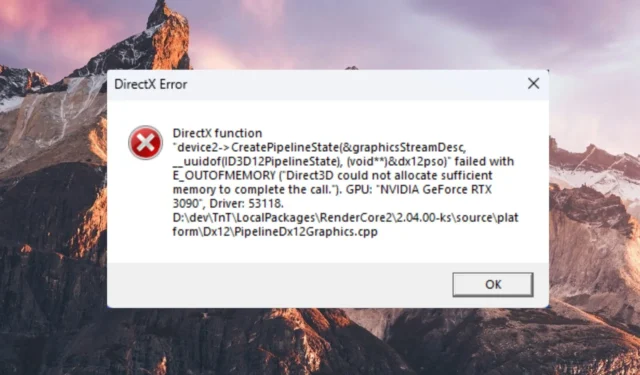
DirectX 12 está diseñado para proporcionar efectos gráficos a los juegos de PC basados en Windows al mismo tiempo, reduciendo la sobrecarga de la CPU y aumentando la utilización de la GPU.
Sin embargo, ha habido varios casos en los que DirectX hace que el juego se bloquee durante el inicio o en medio del juego. Si tiene problemas con el mismo problema, consulte esta guía para descubrir las posibles soluciones.
¿Qué causa el error de memoria insuficiente en DirectX 12?
A continuación se muestran las posibles razones por las que el juego se bloquea debido a un error de memoria insuficiente en DirectX 12:
Independientemente de las razones por las que DirectX 12 le da un error de memoria insuficiente, las soluciones que se enumeran a continuación lo ayudarán a resolverlo en poco tiempo.
¿Cómo soluciono el error de memoria insuficiente en DirectX 12?
Antes de implementar las soluciones complejas enumeradas un poco más adelante, pruebe estas soluciones simples:
Si estos trucos no solucionaron el problema, continúe con las soluciones más avanzadas que se enumeran a continuación.
1. Aumente el tamaño del archivo de paginación
- Use el atajo Windows+ Ipara iniciar la aplicación Configuración.
- Desplácese hacia abajo en la configuración del sistema y elija Acerca de en la sección derecha.
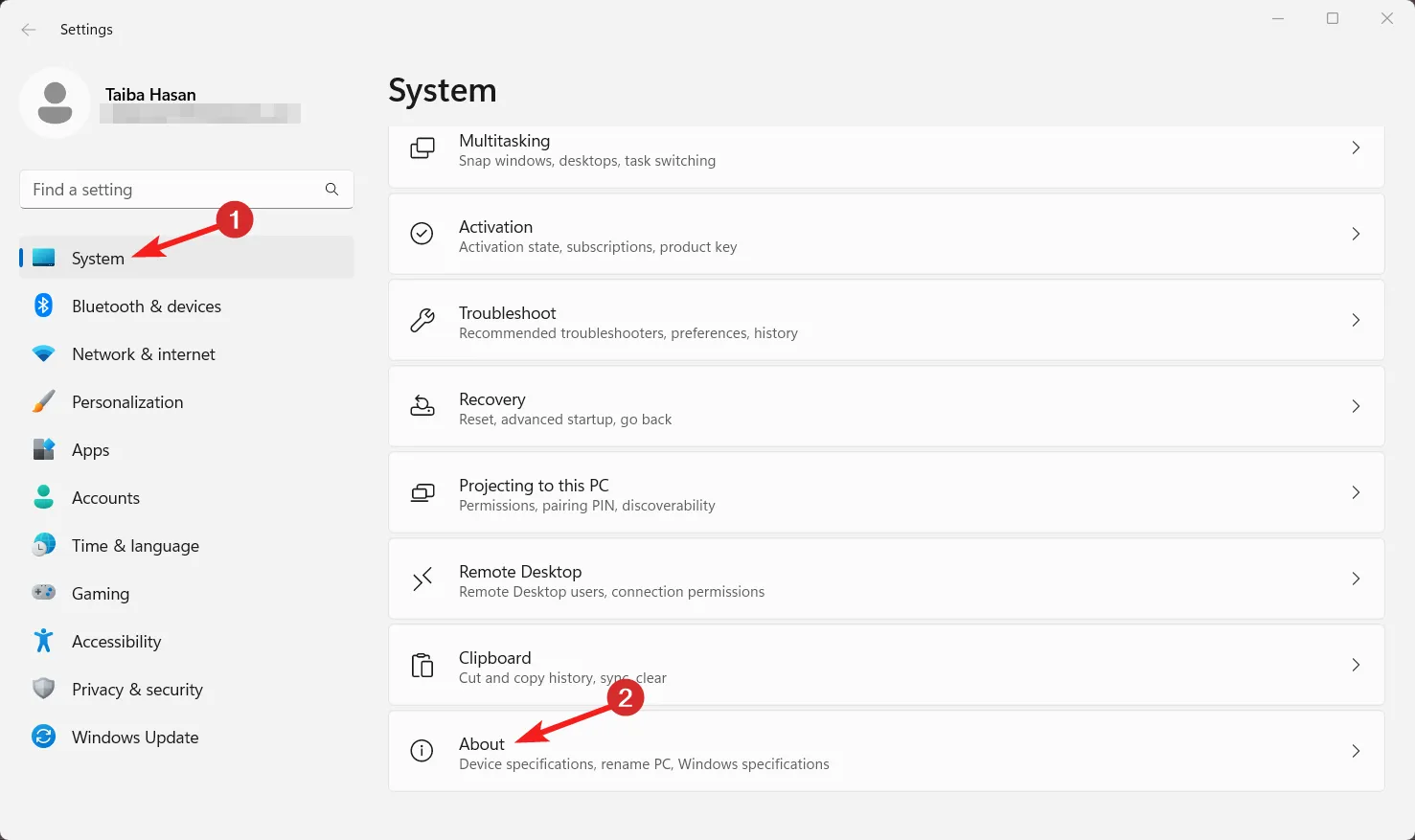
- Haga clic en Configuración avanzada del sistema presente en la sección Enlaces relacionados.
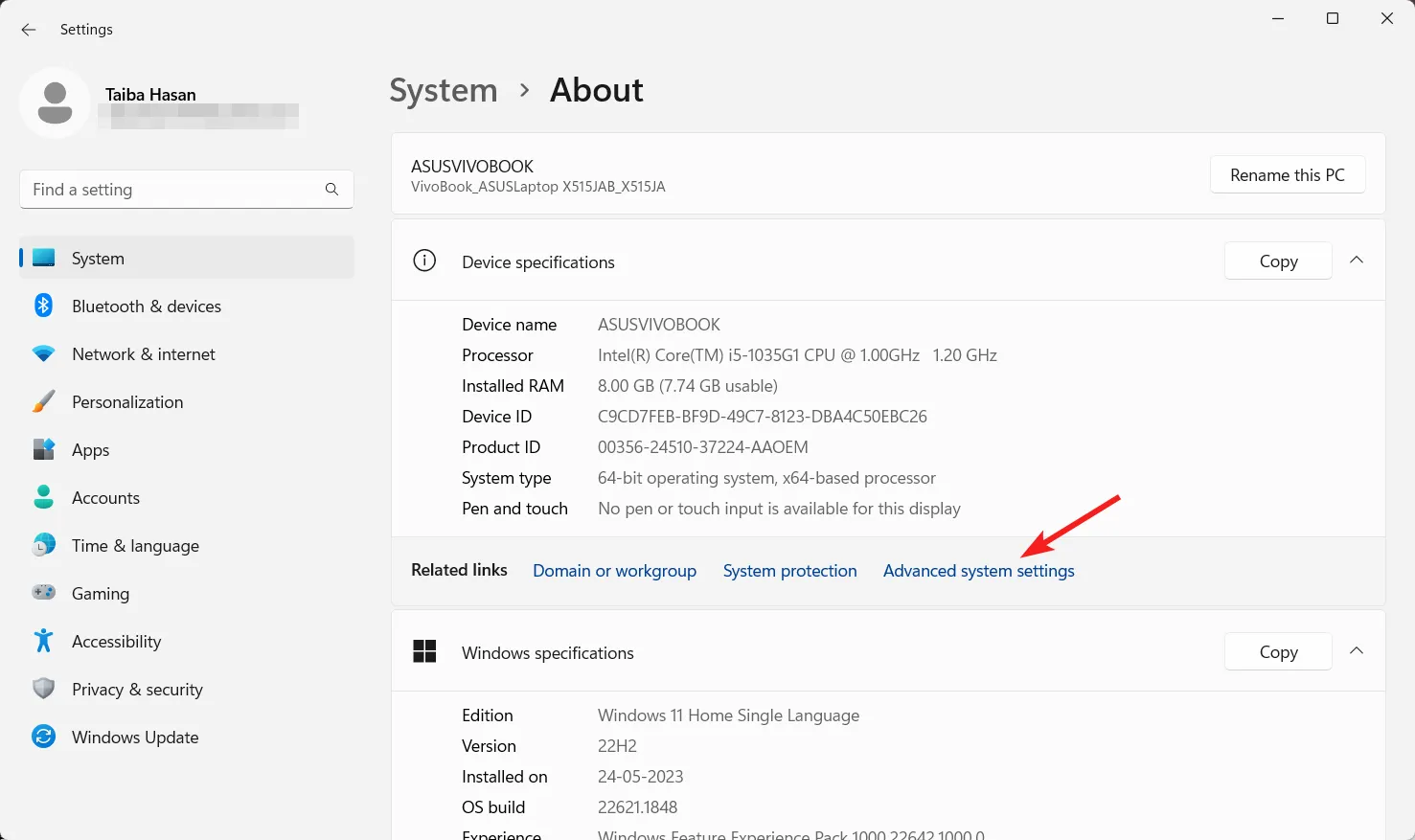
- Cambie a la pestaña Avanzado de la ventana Propiedades del sistema y presione el botón Configuración en la sección Rendimiento.
- Cambie a la pestaña Avanzado del cuadro Opciones de rendimiento y presione el botón Cambiar .
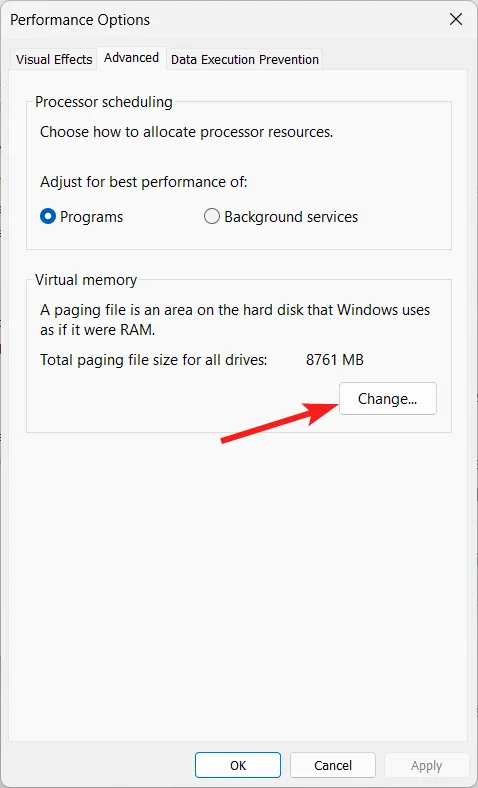
- Desactive la casilla de verificación junto a la opción Administrar automáticamente el tamaño del archivo de paginación para todas las unidades en el cuadro de propiedades de la memoria virtual.
- Seleccione la unidad en la que está asignado el juego problemático. Habilite la opción Personalizar y escriba valores personalizados en el cuadro de texto Tamaño inicial y Tamaño máximo .
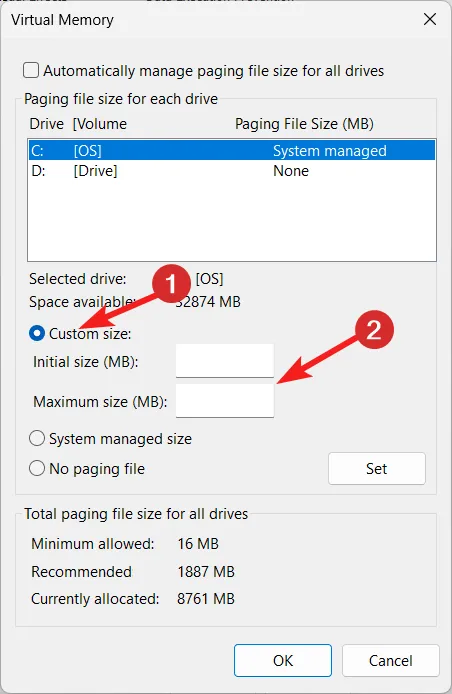
- Presione el botón Establecer seguido de Aceptar.
- Salga de la ventana de configuración y luego reinicie el juego una vez más. El error de memoria insuficiente no te molestará en DirectX 12.
La configuración incorrecta del archivo de página puede crear problemas de asignación de memoria que causen el error en cuestión.
2. Agregue el juego a las exclusiones OSD de Afterburner
- Inicie el programa MSI Afterburner en una PC con Windows.
- Haga clic en el icono de engranaje para acceder a la ventana de propiedades de MSI Afterburner.
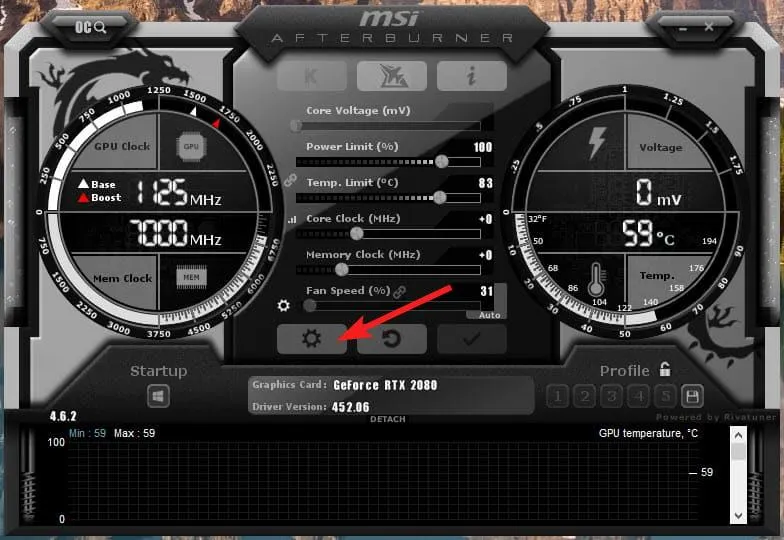
- Cambie a la pestaña Visualización en pantalla y haga clic en el botón Más en la parte inferior.
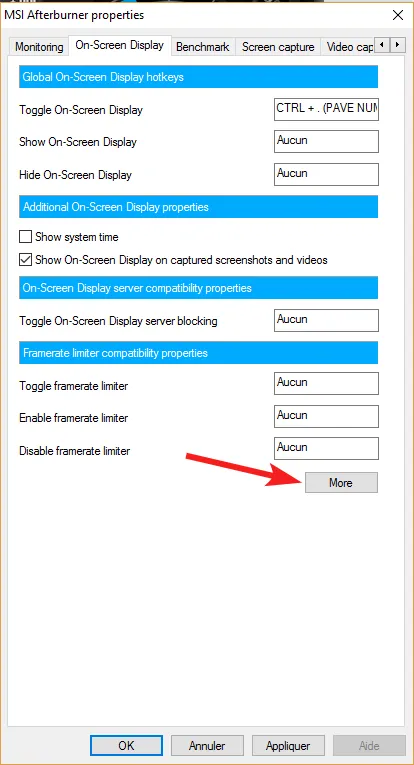
- Mantenga presionada la Shifttecla y presione el botón Agregar en verde ubicado en la parte inferior izquierda de la ventana RTSS.
- Agregar ventana emergente de exclusión aparecerá en la pantalla. Elija los juegos problemáticos que desea agregar a la lista y presione el botón Aceptar.
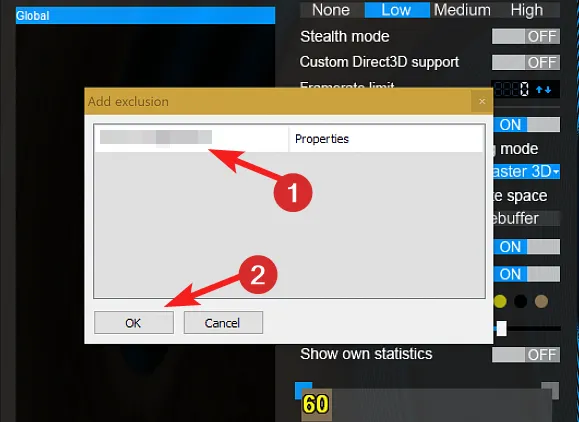
- Ahora sal de la aplicación Afterburner e intenta iniciar el juego una vez más.
El MSI de Afterburner ya no aparecerá en la pantalla, resolviendo el error de memoria insuficiente en DirectX 12.
Como se mencionó en varios foros, el error de memoria insuficiente generalmente ocurre cuando el OSD de MSI Afterburner se ejecuta con DirectX 12, lo que hace que el sistema se bloquee. Agregar el juego afectado a las exclusiones de OSD asegurará que el OSD no aparezca durante el inicio del sistema.
3. Elimina la caché de DirectX
- Presiona el ícono de Windows en la barra de tareas y escribe limpieza de disco. Elija la opción Ejecutar como administrador para acceder a la herramienta Liberador de espacio en disco con privilegios administrativos.
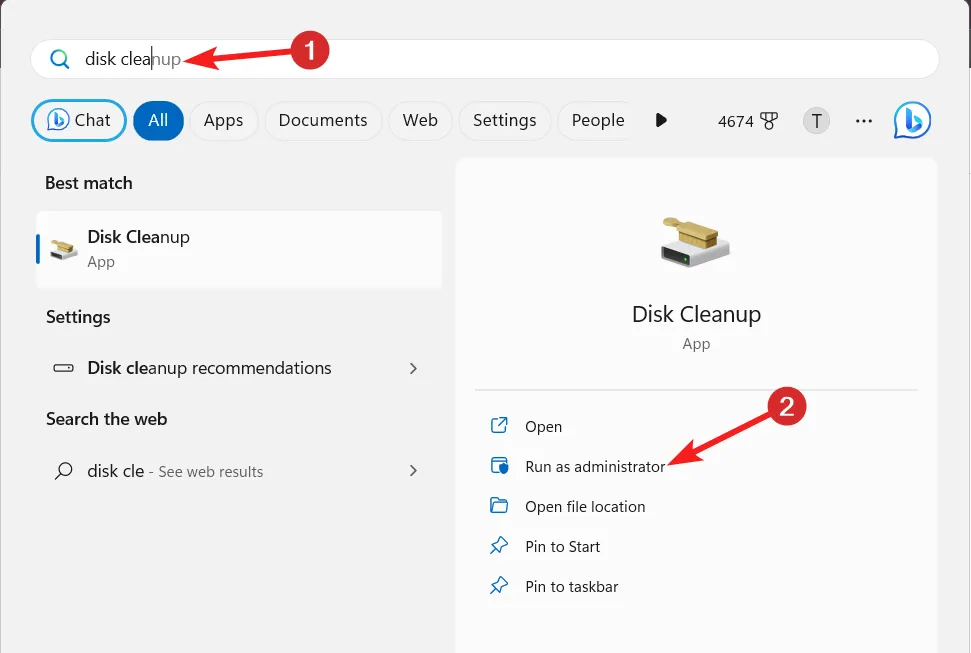
- Elija la unidad C en el menú desplegable y presione el botón Aceptar para continuar.
- En la ventana Liberador de espacio en disco, desmarque todas las casillas de verificación excepto la que está junto a DirectX Shader Cache y haga clic en Aceptar.
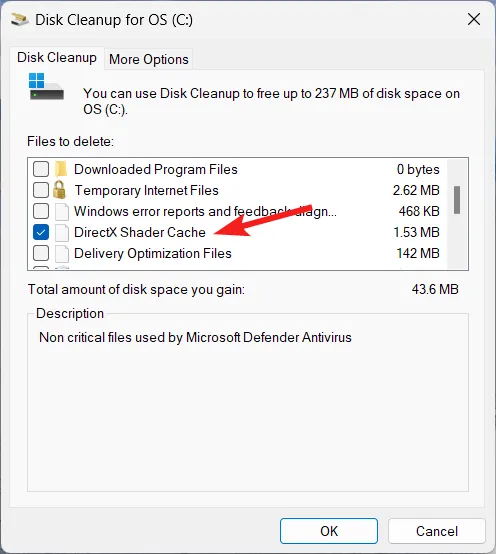
- Aparecerá una ventana emergente de confirmación. Presione el botón Eliminar archivos para completar la acción.
Los datos corruptos en caché de DirectX también pueden causar que DirectX 12 no tenga suficiente error de memoria al iniciar el juego. Eliminar el caché del sombreador con la herramienta de limpieza de disco integrada obligará a DirectX a crear uno nuevo, resolviendo el error.
4. Ejecute la herramienta de diagnóstico de memoria de Windows
- Utilice las teclas de método abreviado Windows+ Rpara iniciar el cuadro de diálogo Ejecutar .
- Escriba el siguiente comando en el cuadro de texto y presione el botón Aceptar para acceder a la herramienta de diagnóstico de memoria.
mdsched.exe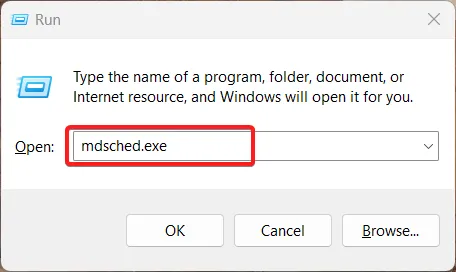
- Elija la opción Reiniciar ahora y busque problemas (recomendado) en la ventana emergente.
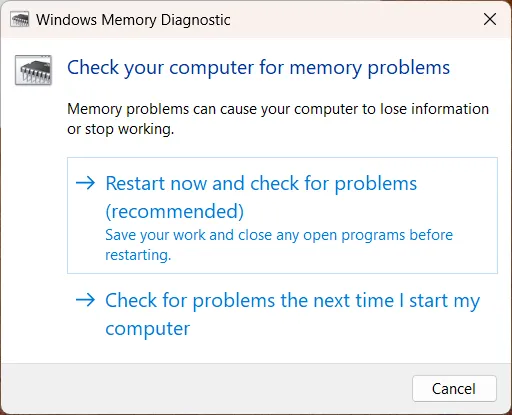
Su PC con Windows no se reiniciará y diagnosticará posibles problemas de memoria, como fugas de memoria, que podrían ser la razón del error de memoria insuficiente en DirectX 12.
¡Eso es todo! Con suerte, pudo resolver el error de memoria insuficiente en DirectX 12, que provoca un bloqueo abrupto del juego.
¿Cuál de estos métodos funcionó en tu caso? Háganos saber en la sección de comentarios a continuación.



Deja una respuesta